افزودن کیبورد فارسی در ویندوز ۱۰ (سریع ترین روش)
شما هم زمانی را یادتان میآید که تایپ و ارسال پیام به زبان ترکیبی فینگلیش (تایپ کلمات فارسی با حروف انگلیسی) رایج بود و تا حدی ازنظر بعضیها باکلاس تلقی میشد؟ حتی شاید یادتان بیاید که وبسایتهایی برای تبدیل فینگلیش به فارسی یا فارسی به فینگلیش نیز طراحی شده بودند تا کسی از قافله عقب نماند. خوشبختانه از این دوران عبور کردیم و اکنون اکثر افراد نبود نیمفاصله در متنها و نوشتهها و حتی چتها آزارشان میدهد و متوجه شلختگی نوشته میشوند.
درحالحاضر، کمتر دستگاهی را میتوانید پیدا کنید که از زبان فارسی پشتیبانی نداشته باشد و به جامعهی فارسیزبان کملطفی کند. همین چند وقت اخیر، بعد از راهاندازی شبکه اجتماعی بلواسکای، در فاصلهی کوتاهی پشتیبانی از زبان فارسی به آن اضافه شد. اعتبار این موضوع را نمیتوان تنها به یک گروه نسبت داد که بگوییم ممارست مترجمان و نویسندگان بوده است یا خوشفکری برنامهنویسان یا شورواشتیاق کاربران!
افزودن کیبورد فارسی در پلتفرمهای مختلف مراحل خاص خود را دارد. برای مثال، در گوشی هوشمند میتوانید با نصب برنامه و زبان فارسی و فعالکردن آن در تنظیمات و دادن دسترسیهای لازم از کیبورد فارسی بهرهمند شوید؛ اما در ویندوز چطور؟ درادامه، قصد داریم روش افزودن کیبورد فارسی در ویندوز ۱۰ را بررسی کنیم.
نصب کیبورد فارسی در ویندوز
قبل از هر کاری باید کیبورد فارسی را روی ویندوز نصب کنیم و سپس آن را به ویندوز اضافه کنیم تا در نوارابزار دردسترس قرار بگیرد. اگر نمیدانید نوارابزار ویندوز کجا است، به نوار افقی پایین صفحه دسکتاپ نوارابزار یا Taskbar میگویند. پیشنهاد میکنیم برای درک بهتر ترفندها حتماً مقاله کار با ویندوز ۱۰ را مطالعه کنید.
مرحلهی اول: از نوارابزار روی لوگوِ ویندوز ۱۰ بزنید تا منو استارت باز شود. سپس، نشانگر موس را روی نوار سمت چپ منوِ استارت ببرید تا گزینههای آن با نام بهنمایش در آیند. در بین آنها، روی Setting بزنید که با آیکون چرخدنده مشخص شده است.
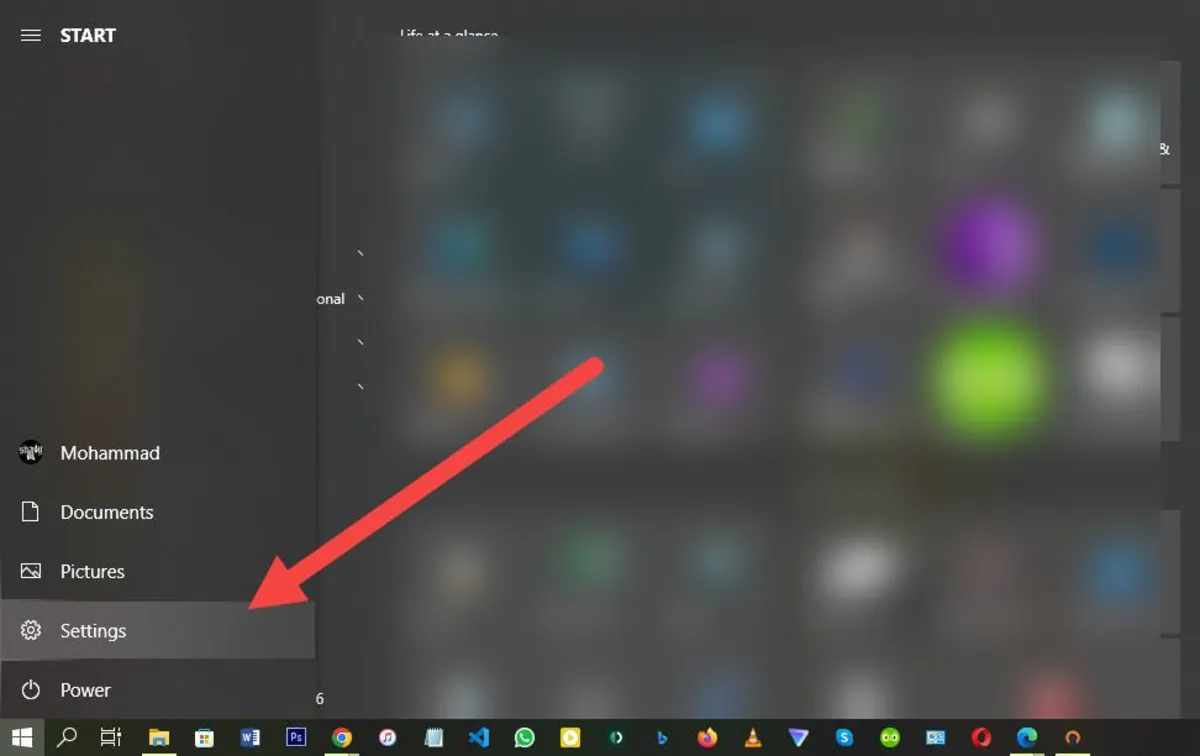
مرحلهی دوم: اکنون پنجرهی تنظیمات ویندوز ۱۰ (Windows Settings) باز میشود. روی Time & Language بزنید تا وارد بخش تنظیمات زبان ویندوز شوید.
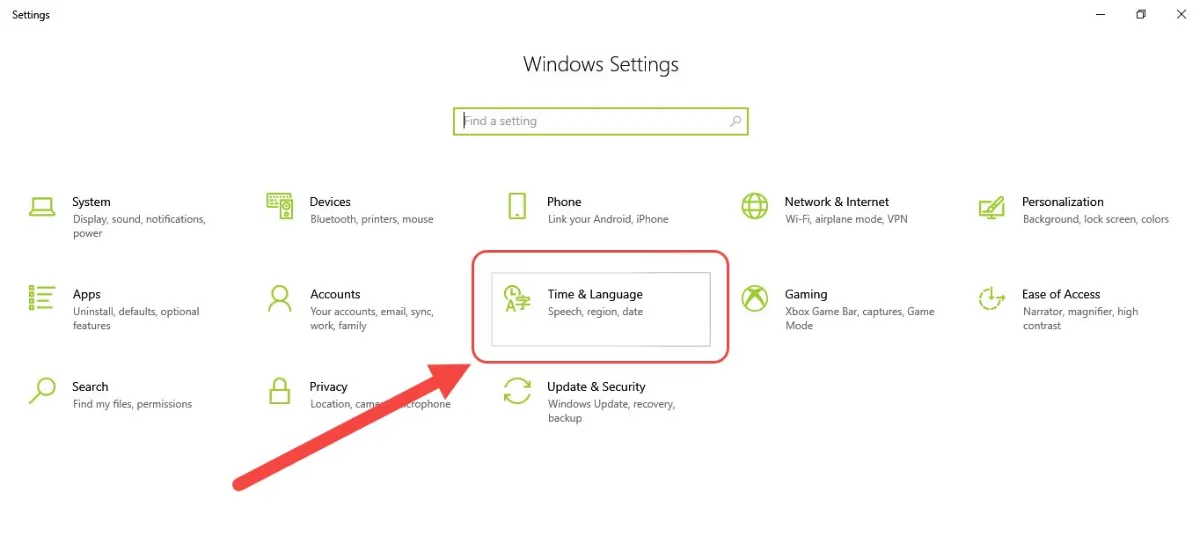
مرحلهی سوم: در این صفحه میتوانید تنظیمات ساعت و موقعیت زمانی خود را مشخص کنید؛ اما برای افزودن کیبورد فارسی در ویندوز باید از زبانههای سمت چپ، روی Language بزنید.
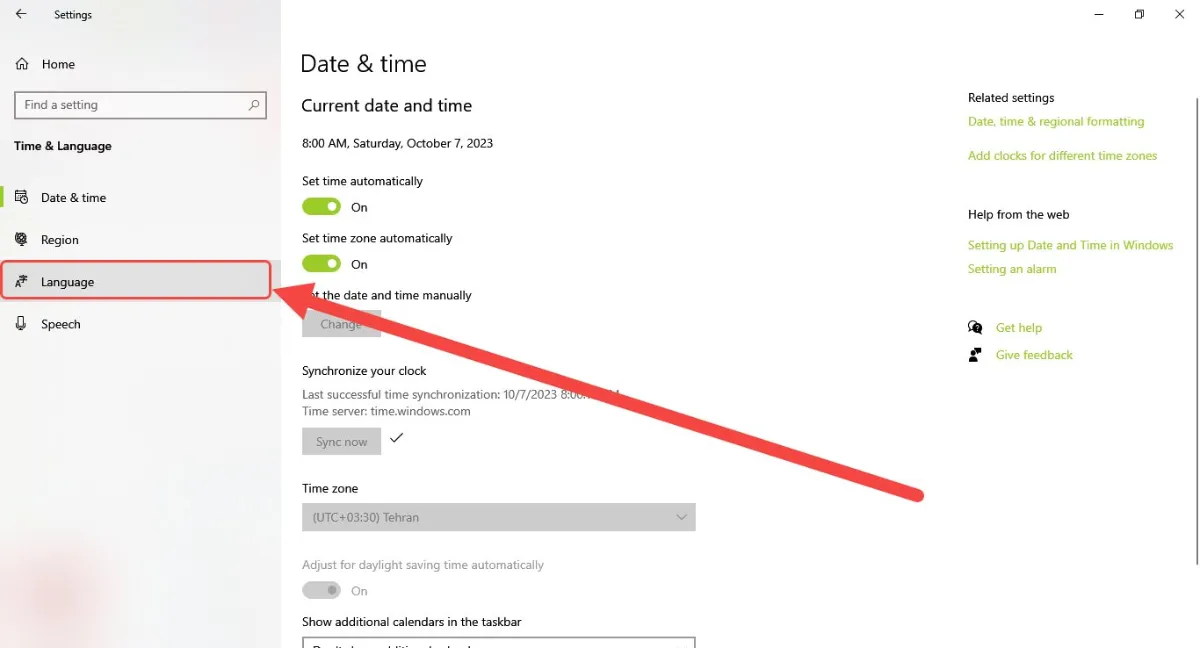
مرحلهی چهارم: وارد بخش تنظیمات زبان ویندوز ۱۰ میشوید که در اینجا امکان تغییر زبان سیستم، برنامهها و… را میتوان تغییر داد. برای افزودن کیبورد فارسی در بین زبانهای کیبورد، روی Add a Language بزنید تا پنجرهی جدیدی باز شود.
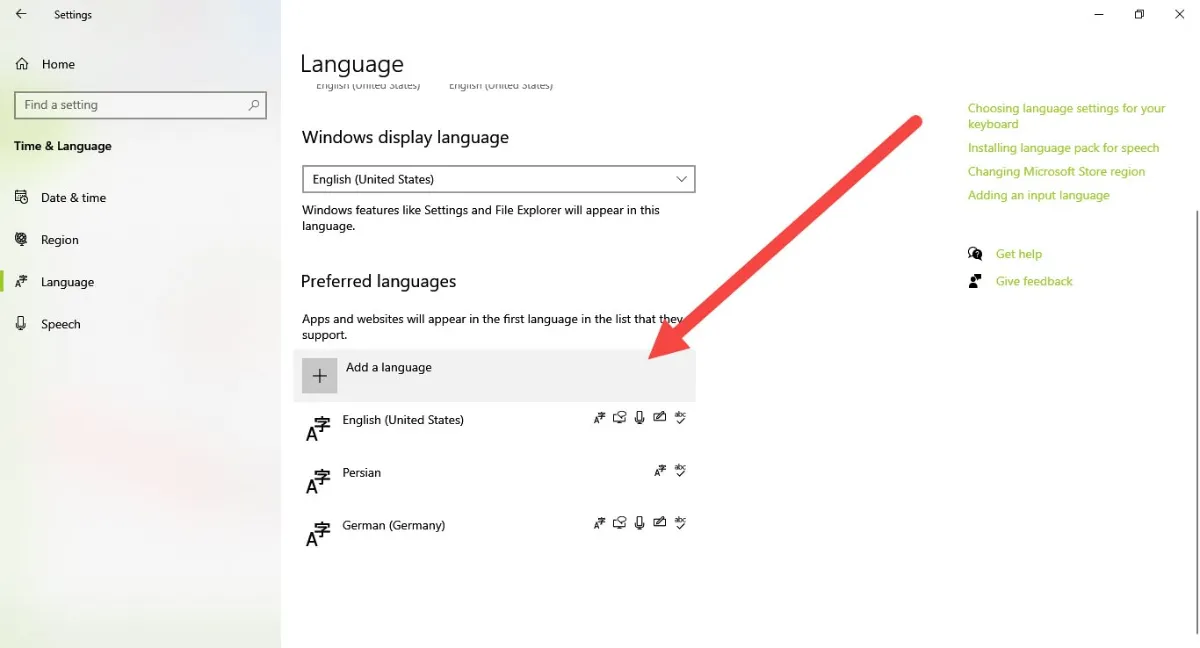
مرحلهی پنجم: در پنجرهی جدید، در کادر بالایی میتوانید بهدنبال زبان مدنظر خود بگردید. قرار است کیبورد فارسی را به ویندوز اضافه کنیم؛ پس کلمهی Persian یا Farsi را در آن تایپ کنید و در نتایجی که در پایین بهنمایش درمیآیند، زبان فارسی را انتخاب کنید و روی دکمهی Next در پایین پنجره بزنید.
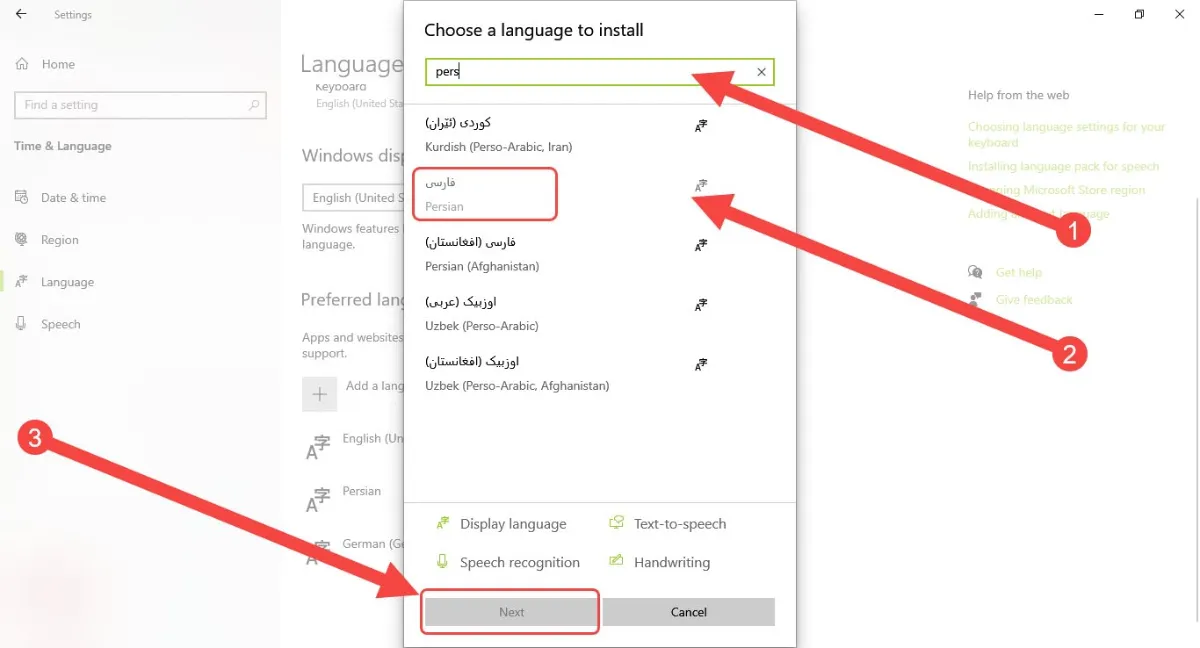
مرحلهی ششم: در بخش بعدی، تنظیمات مدنظر را روی زبان جدید میتوانید اعمال کنید. در عکس پایین گزینهها برای نصب زبان فرانسوی است که امکان تبدیل صدا به متن و تشخیص صدا و دستنوشته را دارد. درنهایت، روی دکمهی Install بزنید و صبر کنید تا فرایند دانلود و نصب کامل شود.
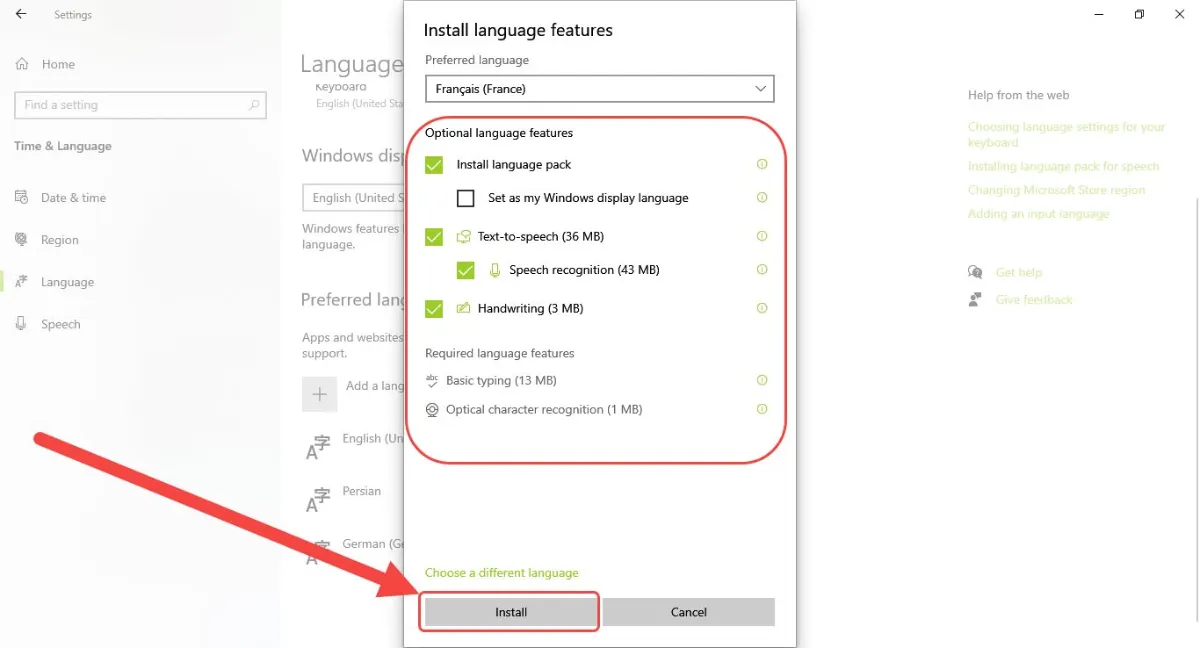
مرحلهی هفتم: پس از نصب پکیج زبان، روی زبان تازهنصبشده بزنید تا گزینههای تنظیمات مخصوص آن را ببینید.
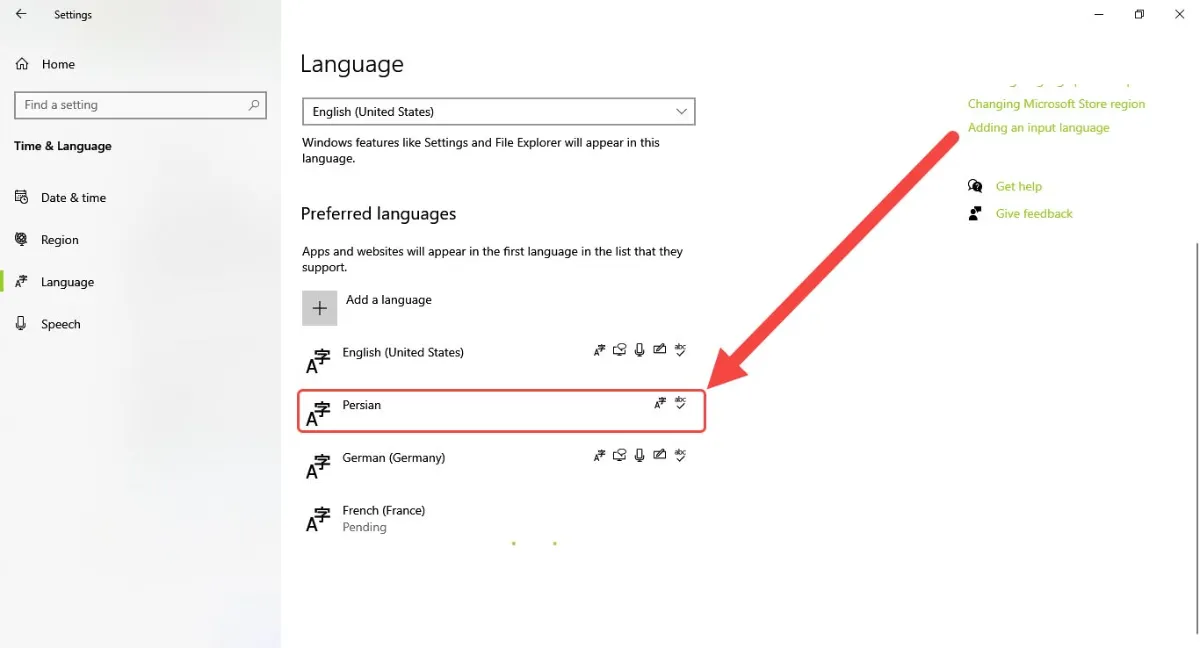
اکنون، روی دکمهی Options بزنید تا تنظیمات نهایی را برای افزودن کیبورد فارسی در ویندوز ۱۰ انجام دهید.
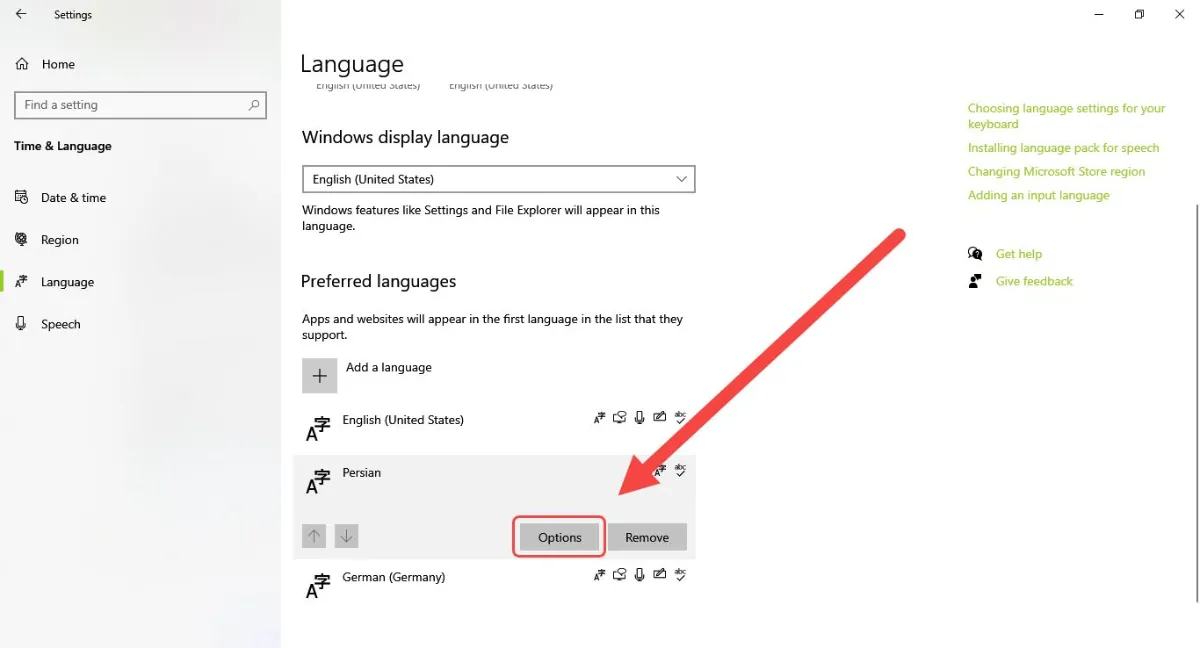
مرحلهی هشتم: در صفحهی جدید، روی دکمهی Add a keyboard بزنید.
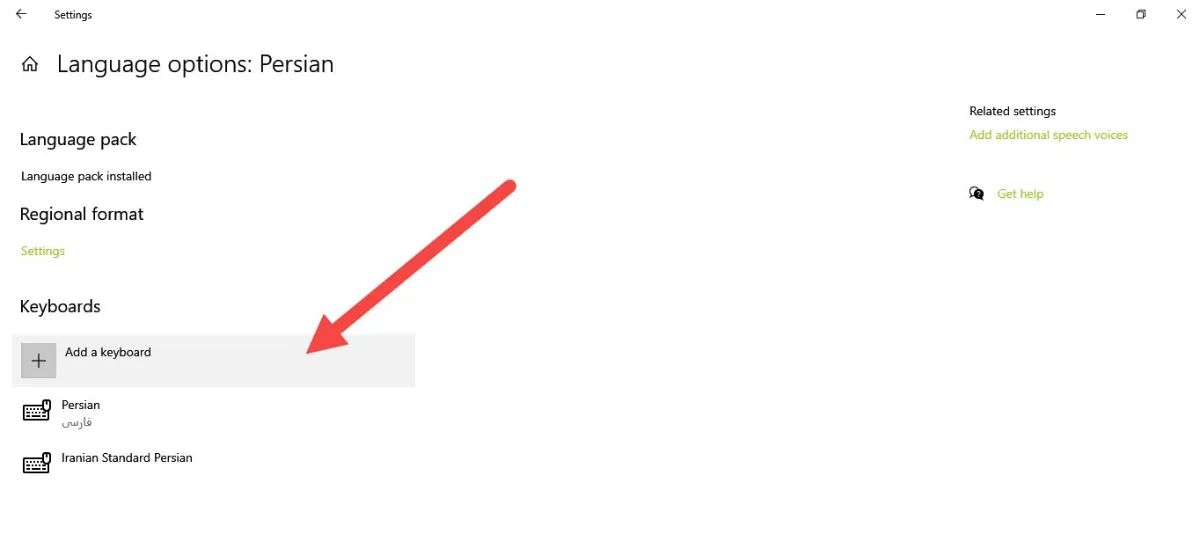
مرحلهی نهم: حالا کیبورد متناسب نیاز خود را انتخاب کنید تا در بین گزینههای فعال انتخاب کیبورد ویندوز قرار بگیرد. در این مرحله، برای دسترسیداشتن به تمام علائم نگارشی فارسی و ازهمه مهمتر برای تایپ نیمفاصله در ویندوز باید کیبورد استاندارد را فعال کنید.
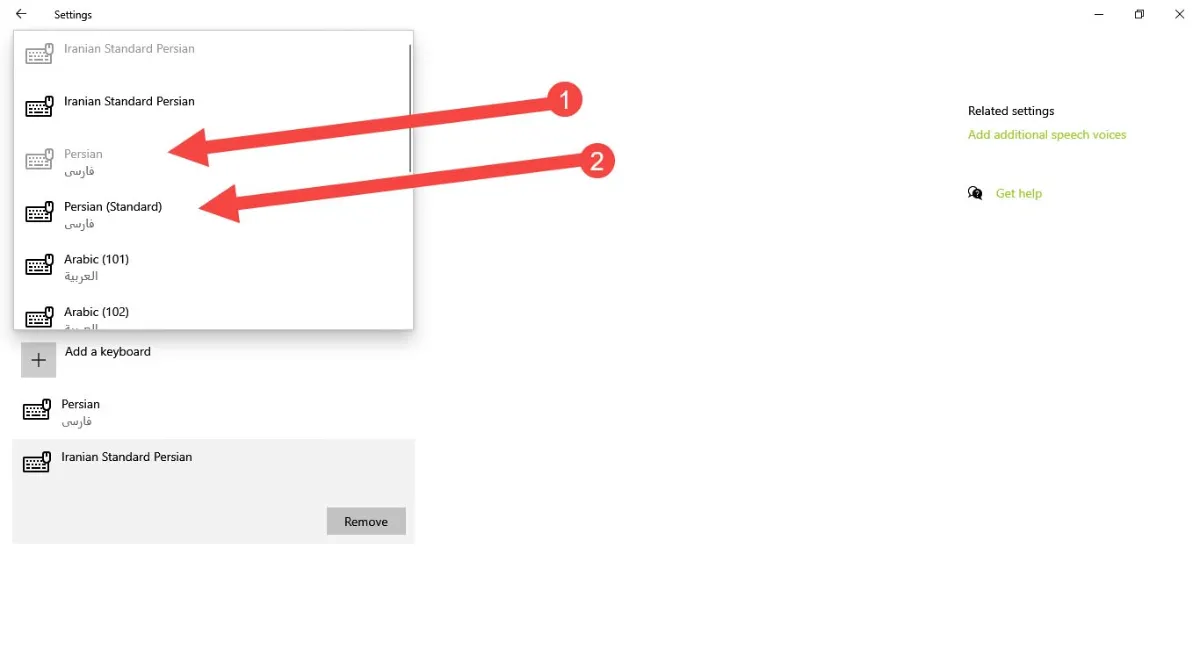
کار افزودن زبان فارسی به ویندوز ۱۰ تمام است و اکنون میتوانید برای تایپ متن فارسی با زدن کلیدهای ترکیبی ویندوز و فاصله (win + space) زبان ورودی کیبورد را تغییر دهید.
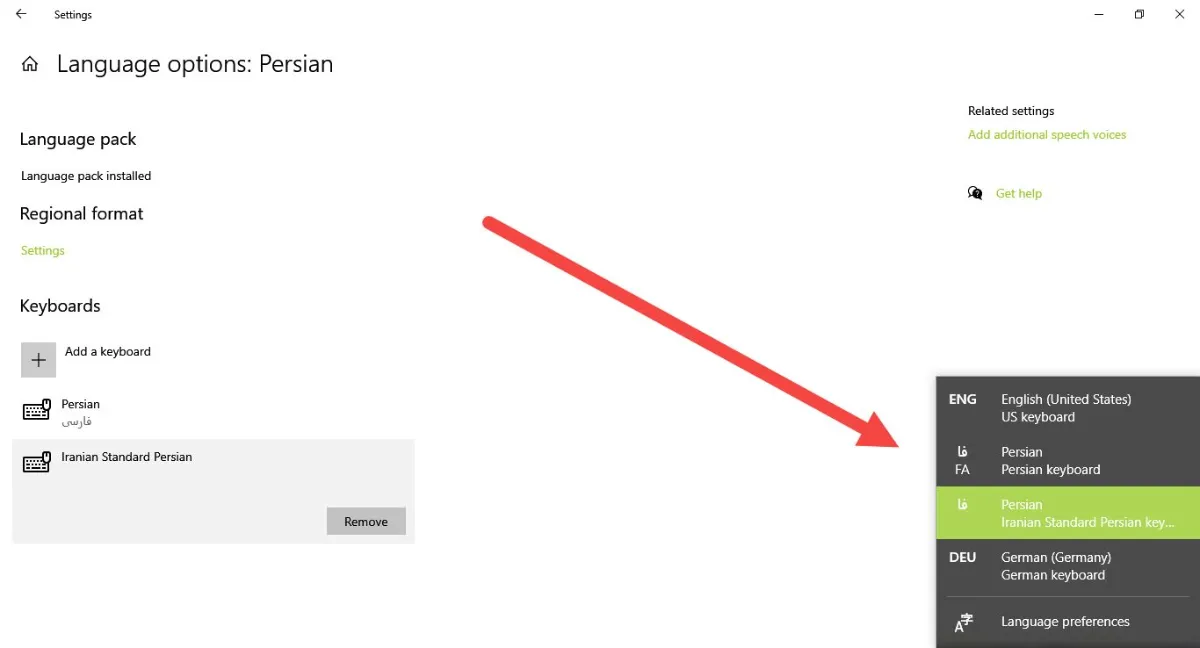
برای اینکه بدانید در کیبورد استاندارد فارسی هر حرف یا علائم نگارشی در کیبورد چگونه است، میتوانید از تصویر زیر کمک بگیرید. در سمت راست کیبورد در حالت عادی و در سمت چپ کیبورد در حالت نگهداشتن کلید Shift نشان داده میشود.
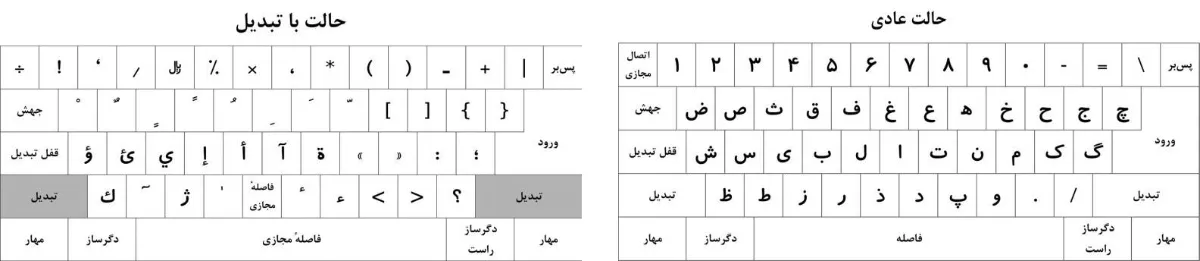
جمعبندی
افزودن زبان فارسی در ویندوز امکانی است که بهراحتی دردسترس است و با نصب آن میتوانید در همهی برنامهها از آن استفاده کنید. دیگر راه افزودن کیبورد فارسی استاندارد، دانلود فایل آن ازطریق وبسایتها و نصب آن روی سیستمعامل است.
انتهای پیام/





ارسال دیدگاه
مجموع دیدگاهها : 0